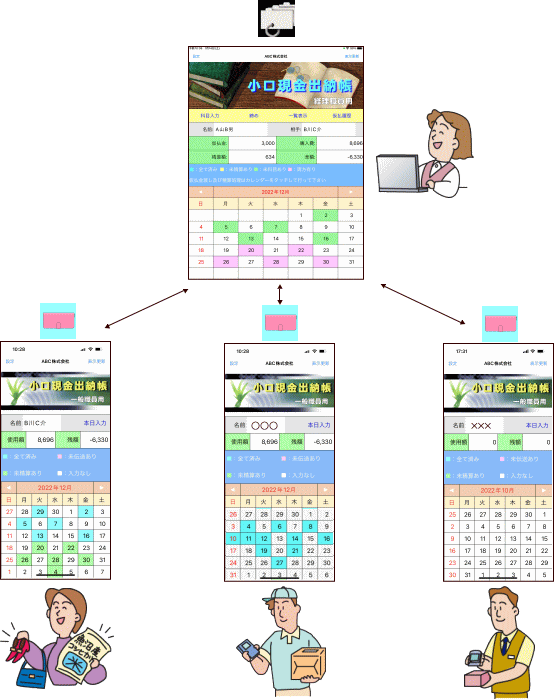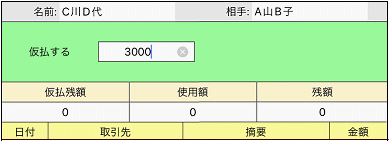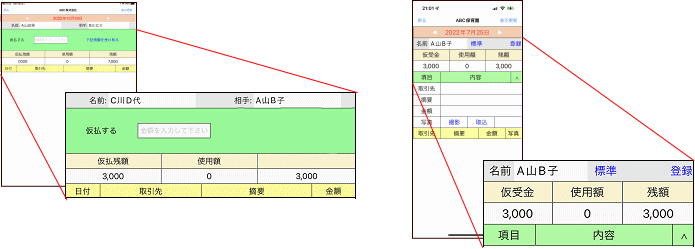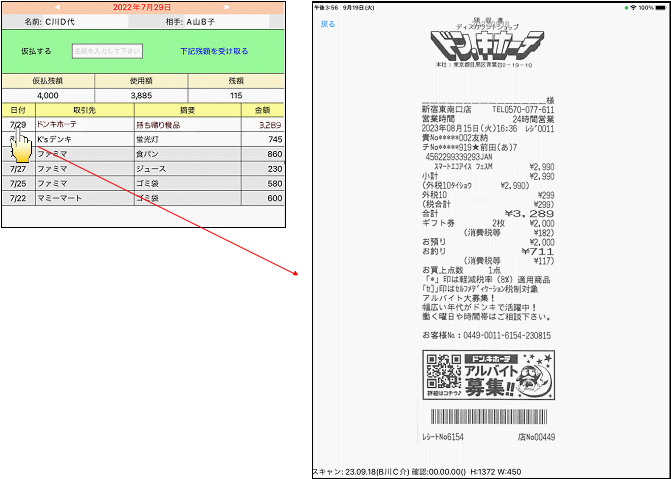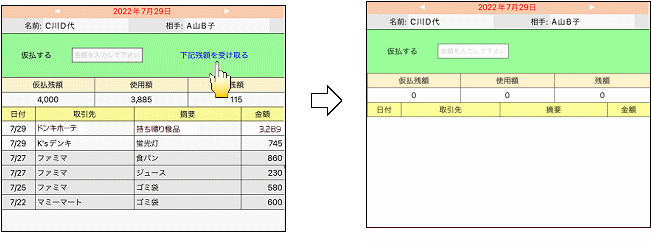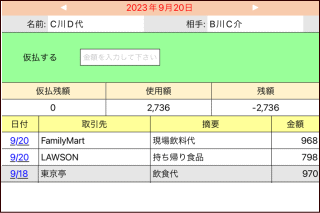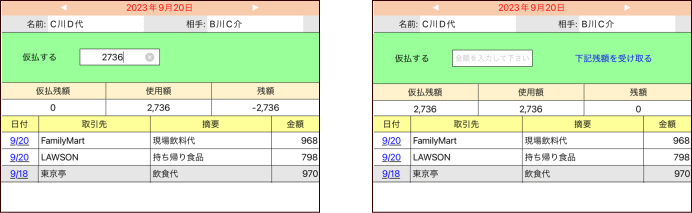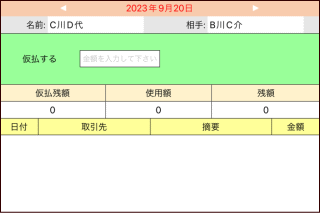仮払金の渡し
|
仮払金を渡すときは、小口経理アプリで以下を行います。
- 渡す日をメニュー画面(カレンダー)でタッチする
- 渡す相手を選択する
- 渡す金額を入力する
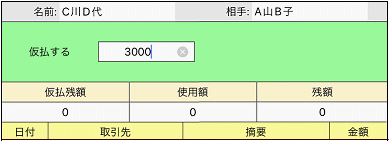
これにより小口購買でも残高が変わりますので確認して下さい。
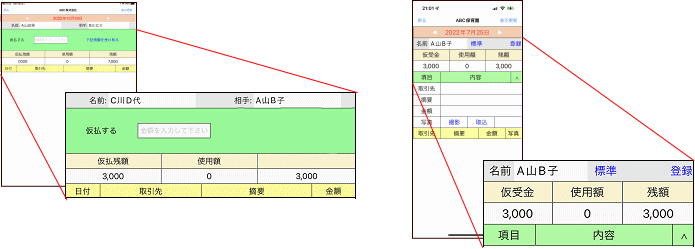
|
使用状況の確認
|
小口購買アプリで画像添付及びデータ入力されると、同時に、小口経理アプリでも表示できるようになります。
そのため、購入者が精算に来る前に、レシートと入力された金額が一致するか、を確認できます。
当然、残高も確認できます。
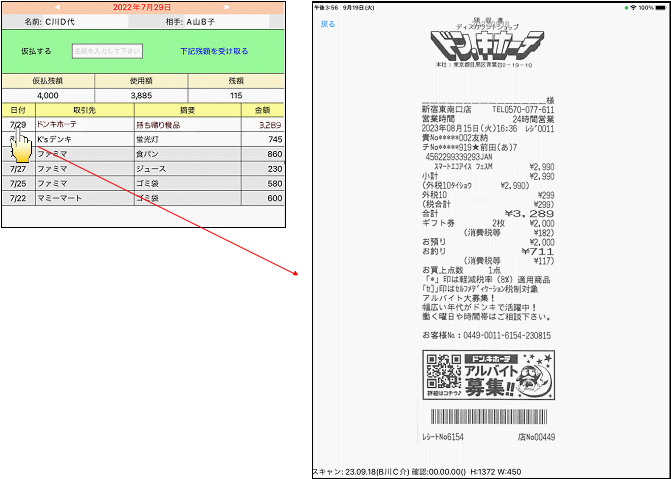
|
仮払金の精算
|
残金を受け取る際には、金額を確認して、「下記残高を受け取る」をタッチするだけです。
これで、仮払い画面のここまでの購入記録はクリアされます。
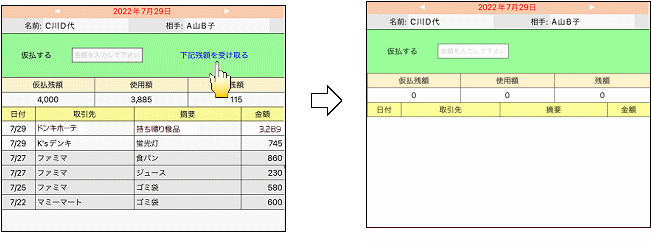
|
立替金の精算
|
立替金は、仮払いを受けないで、購入者が自分のお金で必要物を購入するケースです。
この場合も、購入者はレシートをスキャンして購入者アプリで取込み入力します。
これにより、小口経理アプリ側でも残高はマイナスになります。
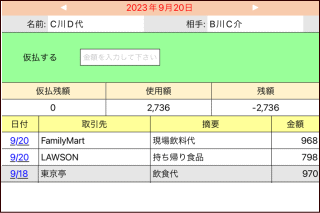
この状況で、購入者が精算に来たら「仮払する」の金額欄に残額のプラス値を入力します。
現金の支払いもこの時点で行います。
これにより、仮払いされたことになり、残高は0になります。
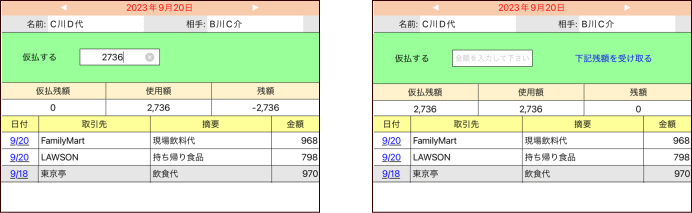
ここで、「下記残高を受け取る」をタッチすれば精算は終了になります。
(残高0円も受け取る必要がある、事を認識して下さい)
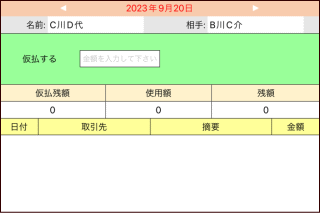
|
クレジット払いへの対応
|
クレジット払いも、仮払いを受けないで、購入者が自分のお金で必要物を購入するケースです。
個人のクレジットを使用している場合、個人用購入と事業所等の購入が一緒に利用明細に入ることになります。
利用明細を事業所に渡すことは、プライバシーを渡すことになってしまいます。
では、会社のクレジットカードを使用するにしても、利用明細だけでは消費税の仕入税額控除を適用できません。
いずれにしても、クレジットカード払いすれば利用明細に記録は残るものの、領収書/レシートは必要です。
従って、購入者は事業所用に購入したレシートをスキャンして購入者アプリで取込み入力します。
後は、上記立替金の精算と同じ処理をする事になります。
|